Microsoft Outlook Express ücretsiz, temel bir e-posta programıdır. E-posta iletilerini ve hesap bilgilerini Outlook Express'ten Microsoft Outlook'a aktarabilirsiniz.
Outlook Express'te, her e-posta klasörü tek bir dosyaya karşılık gelir. Örneğin, Outlook Express'te Gelen Kutusu klasörü Inbox.dbx adlı tek bir dosyadır. Bunun tersine, Outlook her iletiyi ayrı bir dosya olarak depolar. Farklı bilgisayarlarda Outlook Express ve Outlook yüklüyse, gerektiğinde doğru klasörü bulup kopyalayabilmek için bu bilgiye ihtiyacınız olacaktır.
E-posta iletilerini içeri aktarmak için, Outlook Express ile Outlook'un aynı bilgisayarda mı yoksa farklı bilgisayarlarda mı yüklü olduğuna bağlı olarak bir yordam seçin.
Outlook ile Outlook Express aynı bilgisayarda yüklü olduğunda
-
İçeri ve Dışarı Aktarma Sihirbazı'nı başlatmak için, Dosya sekmesinde İçeri aktarma > Aç'a tıklayın.
-
İnternet Posta ve Adreslerini İçeri Aktar'a ve ardından İleri'ye tıklayın.
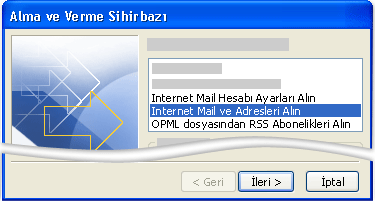
-
Outlook Express'e tıklayın.
-
Postayı içeri aktar onay kutusunu seçin.
-
İleri'yi tıklatın.
-
Son’u tıklatın.
-
İçeri aktarma özetinin bir kopyasını Gelen Kutunuza kaydetmek için, Gelen Kutusu'na Kaydet seçeneğine tıklayın.
Outlook ile Outlook Express farklı bilgisayarlarda yüklü olduğunda
İçeri ve Dışarı Aktarma Sihirbazı'nı kullanarak iletileri aktarmak için, önce Outlook Express'in yüklü olduğu bilgisayarda doğru dosyaları bulmalı ve Outlook'un yüklü olduğu bilgisayara kopyalamalısınız.
Not: Outlook Express bilgilerinin paylaşılan bir konuma kopyalanması yeterli olmaz. Klasörü Outlook'un yüklü olduğu bilgisayara kopyalamanız gerekir.
Outlook Express klasörünü kopyalama
-
Outlook Express hesabınızın ayarlandığı bilgisayarda, Outlook Express'in Araçlar menüsünde Seçenekler'e tıklayın.
-
Bakım sekmesine tıklayın.

-
Depo Klasörü'ne tıklayın ve Depo Konumu iletişim kutusundaki alanda gösterilen yolun tamamını not alın.
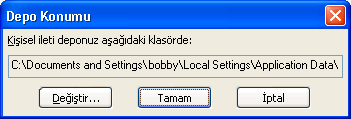
İpucu: Bu yordamın devamında kullanılabilmesi için bu konumu kaydedin. Alanda bilgileri seçip kopyalamak için CTRL+C tuşlarına basarak ve ardından Microsoft Not Defteri'ni açıp CTRL+V tuşlarıyla oraya yapıştırarak bu işlemi hızla yapabilirsiniz.
-
Gerekirse, gizli klasörleri görebilmek için Windows Gezgini'nde varsayılan görünümü değiştirin. Outlook Express klasörü gizli bir klasörün içindedir.
-
Depo Konumu iletişim kutusunda bulduğunuz konuma gidin.
-
Şunlardan birini yapın:
-
Outlook Express klasörünün tamamını disket, DVD veya taşınabilir bellek cihazı gibi çıkarılabilir bir medyaya kopyalayın ve sonra da bunu Outlook'un yüklü olduğu bilgisayara kopyalayın.
Not: Outlook Express klasörünü Outlook'un bulunduğu bilgisayara kopyalarken, hedef konum çok önemli değildir çünkü bilgiler orada yalnızca geçici olarak depolanacaktır. Kolayca bulabileceğiniz bir yere kopyalayın.
-
Outlook Express klasörünün tamamını her iki bilgisayarın da erişebildiği bir ağ konumuna kopyalayın. Ardından, Outlook'un yüklü olduğu bilgisayarda, klasörü ağ konumundan bilgisayara kopyalayın.
-
-
Outlook'un yüklü olduğu bilgisayarda Outlook Express'i açın. E-posta hesabı oluşturmanız istenirse İptal'e tıklayın.
-
Araçlar menüsünde Seçenekler'e tıklayın.
-
Bakım sekmesine tıklayın.

-
Depo Klasörü'ne tıklayın ve sonra da Değiştir'e tıklayın.
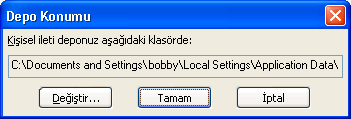
-
Outlook Express klasörünü kopyaladığınız konuma gidin ve klasöre tıklayın.
-
Klasöre Gözat iletişim kutusunu kapatmak için Tamam'a tıklayın.
-
Depo Konumu iletişim kutusunu kapatmak için Tamam'a tıklayın.
-
Yeni iletilerin kullanılmasını mı yoksa bunların eski depo konumundakilerle değiştirilmesini mi istediğiniz sorulduğunda, o depoya geçmek için Evet'e tıklayın.
-
Outlook Express'ten çıkın ve sonra bu uygulamayı yeniden başlatarak işlemi tamamlayın.
Outlook Express iletilerini Outlook'ta içeri aktarma
-
Dosya sekmesinde aç >İçeri Aktar'a tıklayın.
-
İnternet Posta ve Adreslerini İçeri Aktar'a ve ardından İleri'ye tıklayın.
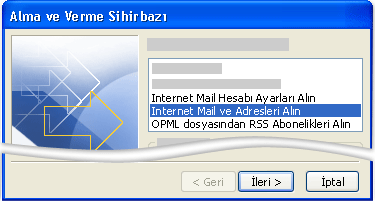
-
Outlook Express'e tıklayın.
-
Postayı içeri aktar onay kutusunu seçin.
-
İleri'yi tıklatın.
-
Son’u tıklatın.
-
İçeri aktarma özetinin bir kopyasını Gelen Kutunuzda kaydetmek için, Gelen Kutusu'na Kaydet seçeneğine tıklayın.
Hesap adını ve hesap ayarlarını Outlook Express'ten içeri aktarma
-
Dosya sekmesinde aç >İçeri Aktar'a tıklayın.
-
İnternet Posta Hesabı Ayarlarını İçeri Aktar'a ve ardından İleri'ye tıklayın.
-
Outlook Express'e ve sonra da İleri'ye tıklayın.
-
İçeri ve Dışarı Aktarma Sihirbazı'nın kalan adımlarını izleyin.










